Cum să ocoliți cerințele TPM pentru a instala Windows 11

Utilizați acești pași simpli pentru a ocoli cerința TPM 2.0 Windows 11 pentru a continua instalarea fără eroarea Acest computer nu poate rula Windows 11.

Pe Windows 10, Spațiile de stocare sunt o caracteristică concepută pentru a proteja fișierele împotriva defecțiunilor hardware folosind diferite niveluri de protecție (inclusiv oglindă simplă, bidirecțională și tridirecțională, paritate și paritate dublă). Folosind această caracteristică, puteți combina două sau mai multe unități într-un grup logic cunoscut sub numele de „pool”, pe care îl puteți utiliza apoi pentru a crea un volum (denumit „spațiu”) pentru a stoca date.
Dacă ați creat anterior un pool și un spațiu de stocare și ați specificat un nume greșit sau doriți să specificați unul nou, Windows 10 include cel puțin două moduri de a redenumi un pool fără a recrea spațiul de stocare.
În acest ghid , veți învăța două moduri de a redenumi un pool în Spații de stocare folosind experiența modernă disponibilă în aplicația Setări ( build 21286 sau mai mare) și experiența moștenită folosind Panoul de control.
Cum să redenumiți pool-ul în Spațiile de stocare folosind Setări
Pentru a redenumi pool-ul de spații de stocare cu Setări, urmați acești pași:
Deschide Setări pe Windows 10.
Faceți clic pe Sistem .
Faceți clic pe Stocare .
În secțiunea „Mai multe setări de stocare”, faceți clic pe opțiunea Gestionați spațiile de stocare .
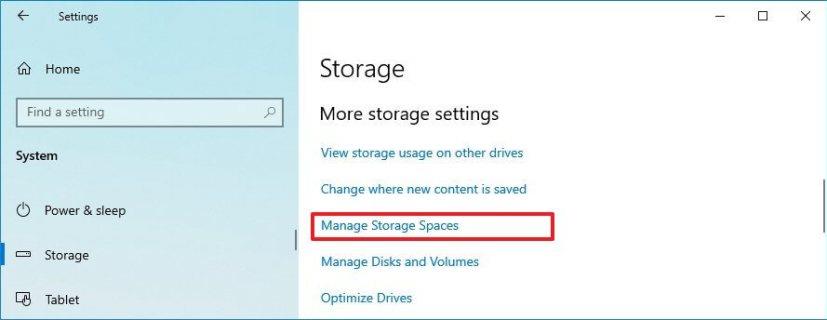
Gestionați spațiile de stocare
Selectați pool-ul de stocare pentru a redenumi.
Faceți clic pe opțiunea Proprietăți .
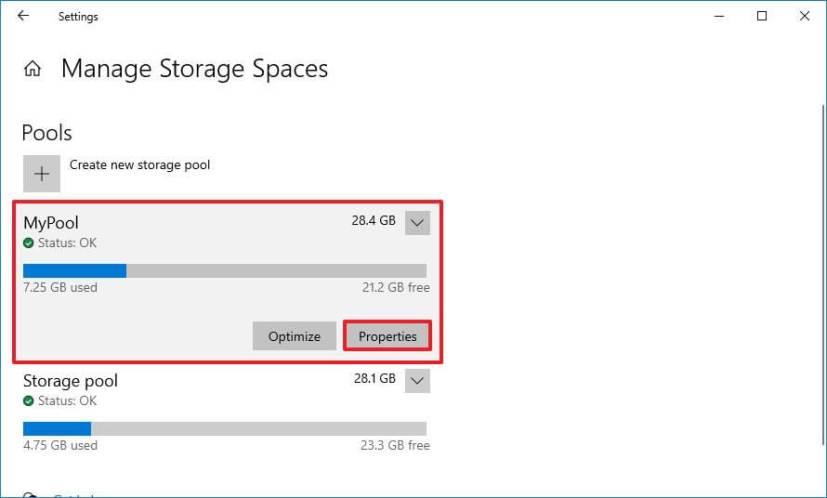
Opțiunea proprietăților spațiilor de stocare
Faceți clic pe opțiunea Redenumire din colțul din dreapta sus.
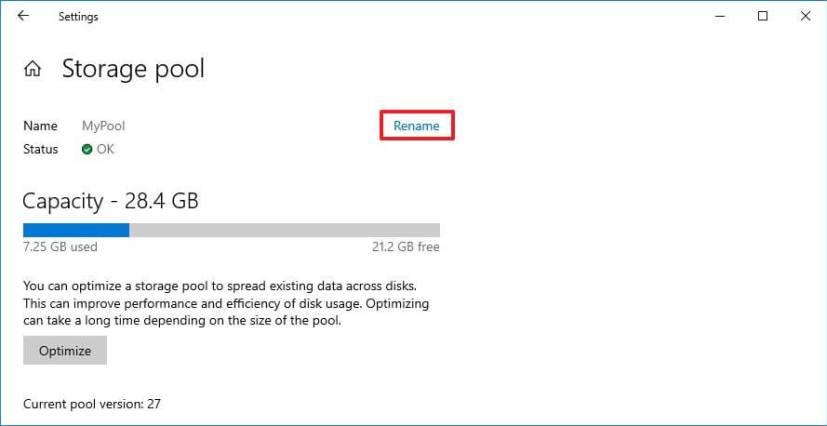
Opțiunea de redenumire a pool-ului de stocare
Schimbați numele piscinei.
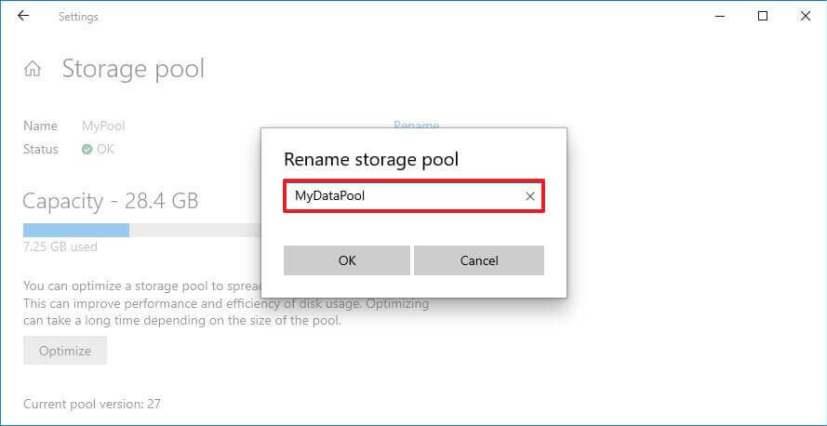
Setări Spații de stocare redenumiți pool-ul.
Faceți clic pe butonul OK .
După ce ați finalizat pașii, noul nume se va reflecta în pool-ul de stocare.
Cum să redenumiți pool-ul în Spațiile de stocare folosind Panoul de control
Pentru a schimba numele pool-ului pe Windows 10 cu Panoul de control, urmați acești pași:
Deschide Panoul de control .
Faceți clic pe Sistem și securitate .
Faceți clic pe opțiunea Spații de stocare .
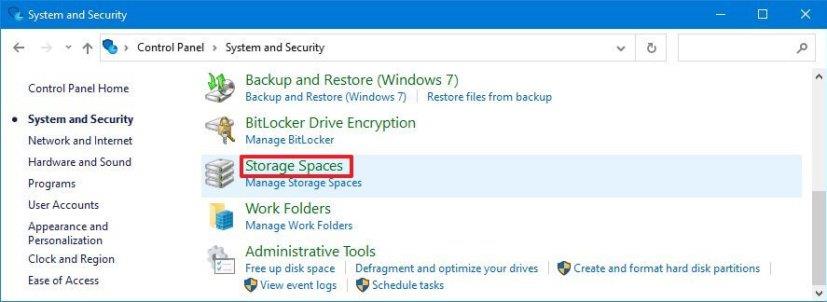
Spații de stocare în Panoul de control
Faceți clic pe butonul Modificați setările .
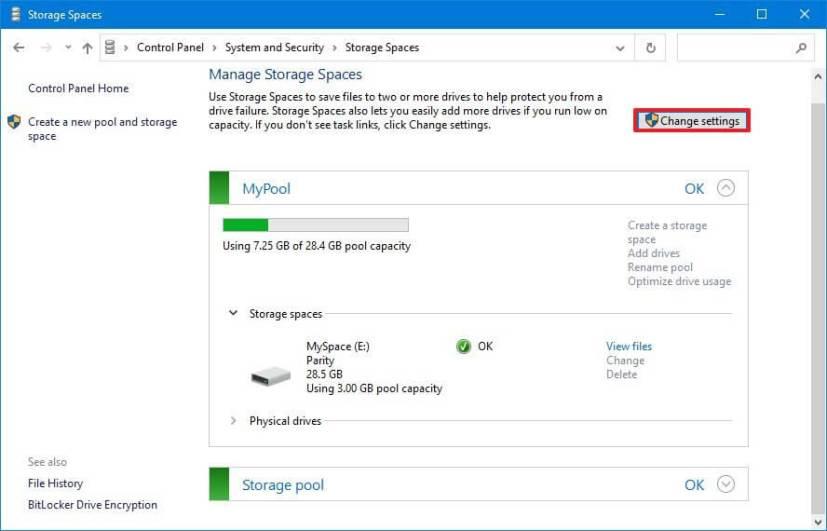
Spațiile de stocare modifică opțiunea setărilor.
Selectați și extindeți pool-ul de stocare pentru a redenumi.
Faceți clic pe opțiunea Redenumire grup .
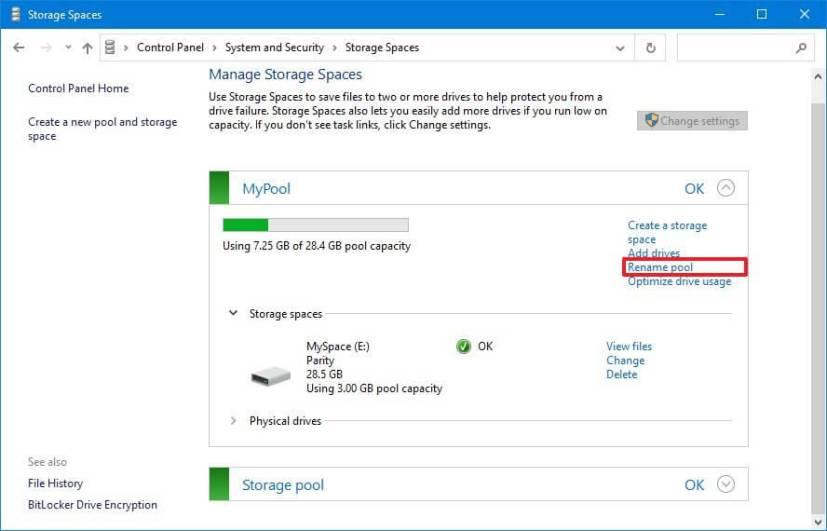
Panoul de control redenumi opțiunea pool-ului de stocare.
Schimbați numele pool-ului de stocare.
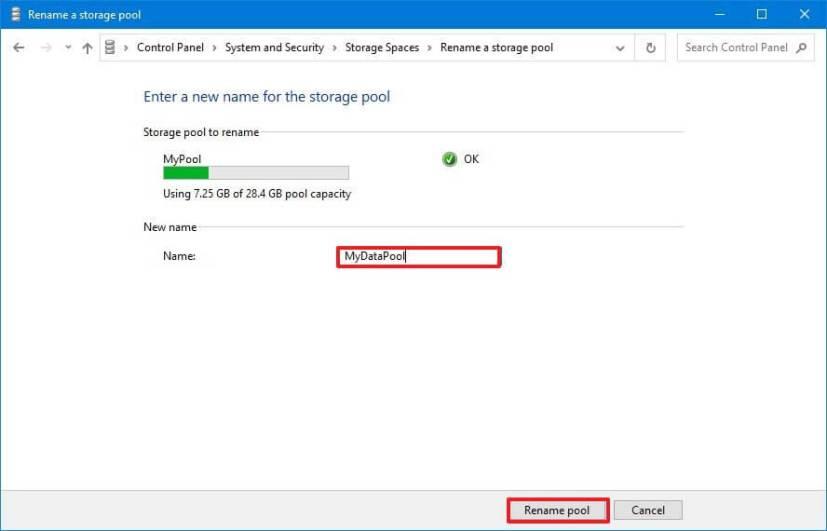
Redenumiți pool-ul Spații de stocare în Panoul de control
Faceți clic pe butonul Redenumiți grupul .
După ce finalizați pașii, Spațiile de stocare vor aplica noul nume pool-ului de unități.
Utilizați acești pași simpli pentru a ocoli cerința TPM 2.0 Windows 11 pentru a continua instalarea fără eroarea Acest computer nu poate rula Windows 11.
Puteți reseta aplicația Setări Windows 10 în două moduri, dacă nu funcționează, nu se deschide, se blochează în continuare sau altă problemă. Iată cum.
Pentru a crea o copie de rezervă a Registrului pe Windows 11, utilizați System Restore pentru a crea un punct de restaurare sau pentru a exporta baza de date cu Registry Editor. Iată cum.
Pentru a încărca rapid aplicațiile Android pe Windows 11, instalați aplicația WSATools, selectați fișierul apk și faceți clic pe butonul Instalare. Simplu.
Macrium Reflect este un instrument excelent pentru clonarea unităților, indiferent dacă înlocuiți un HDD cu un SSD sau creați o copie de rezervă completă. Iată cum să-l folosești.
Dacă Lumina de noapte pentru Windows 10 apare îngroșată, puteți remedia rapid această problemă prin resetarea manuală a setărilor — Iată cum se face.
Pe Windows 10, eroarea 0xC1900200 – 0x20008 și 0xC1900202 – 0x20008 înseamnă că computerul dvs. nu îndeplinește cerințele minime. Verificați remedierea problemei
XAMPP pentru Windows 10 este ușor de instalat, dar trebuie să știți cum să configurați Apache și phpMyAdmin pentru ca totul să funcționeze corect.
Trebuie să curățați instalarea Windows 10? Iată cum se face acest lucru de pe USB, Instrumentul de creare media, Resetarea acestui computer, montarea ISO pe SSD sau HDD.
Puteți activa sau dezactiva Desktop la distanță (RDP) pe Windows 10 folosind comanda PowerShell și, în acest ghid, veți afla cum.
Dacă trebuie să rulați o mașină virtuală pe Windows 10, puteți utiliza Hyper-V gratuit și iată cum să activați sau să eliminați funcția.
Acesta este cel mai rapid mod de a șterge un folder mare cu mii de fișiere și subfoldere pe Windows 10. Iată cum.
Pentru a activa tema întunecată a terminalului Windows, puteți utiliza setările de aspect sau fișierul Settings.json și aici cum să le folosiți pe ambele.
Terminalul Windows vă permite să schimbați schema de culori (tema) utilizând setările UI și fișierul Settings.json. Iată cum și cum să creați scheme.
Pentru a evita problemele de actualizare la Windows 11 22H2, utilizați numai Windows Update, creați o copie de rezervă, eliminați aplicațiile de securitate, deconectați dispozitivele și...
Utilizați System Image Backup pentru a crea o copie de rezervă completă pe Windows 11. Instrumentul funcționează și cu Command Prompt cu comanda wbAdmin. Iată cum.
Terminalul Windows vă permite să resetați toate setările ștergând sau ștergând fișierul Settings.json și iată trei modalități de a face acest lucru.
Pentru a edita setările winget, deschideți Command Prompt (administrator), rulați comanda winget settings, personalizați setările și salvați.
Windows 10 arată folderul RegBack cu stupi de registry de 0 kb? Pentru că opțiunea este dezactivată, utilizați acești pași pentru a activa backupul automat al registrului.
Pe Windows 11, puteți dezactiva firewall-ul utilizând aplicația Windows Security, Control Panel, Command Prompt sau PowerShell. Iată cum.
Dacă întâmpinați erori sau blocări, urmați pașii pentru a efectua o restaurare a sistemului în Windows 11 pentru a readuce dispozitivul la o versiune anterioară.
Dacă cauți cele mai bune alternative la Microsoft Office, iată 6 soluții excelente pentru a te ajuta să începi.
Acest tutorial îți arată cum să creezi un shortcut pe desktopul Windows care deschide un prompt de comandă într-o locație specifică.
Descoperiți mai multe moduri de a rezolva un update Windows corupt dacă dispozitivul dumneavoastră are probleme după instalarea unui update recent.
Te lupți cu setarea unui videoclip ca protector de ecran în Windows 11? Îți arătăm cum să o faci folosind un software gratuit ideal pentru mai multe formate de fișiere video.
Sunteți deranjat de funcția Narațiune în Windows 11? Aflați cum să dezactivați vocea Narațiunii prin mai multe metode ușoare.
Cum să activați sau dezactivați sistemul de criptare a fișierelor pe Microsoft Windows. Descoperiți diferitele metode pentru Windows 11.
Dacă tastatura ta face dublu spațiu, repornește computerul și curăță tastatura. Apoi, verifică setările tastaturii tale.
Vă arătăm cum să rezolvați eroarea Windows nu se poate conecta pentru că profilul dvs. nu poate fi încărcat atunci când vă conectați la un computer prin Desktop Remote.
Ceva s-a întâmplat și PIN-ul tău nu este disponibil pe Windows? Nu panică! Există două soluții eficiente pentru a remedia această problemă și a-ți restabili accesul la PIN.


























